"Jeg har en iPad mini 2 med 16 GB i årevis. Nu finder jeg, at denne interne opbevaring af iPad mini 2 er meget lille. Kan jeg få et eksternt lager til at udvide min iPad-plads?"
"Hej, jeg køber iPad Pro med 32 GB. Men fotobeskeden fortæller mig, at lagerpladsen ikke er nok. Jeg har taget mange fotos. Er der nogen måde at hjælpe mig med at få mere lagerplads?"
iPad er det overlegne værktøj end iPhone til dets underholdning. Du kan bruge det til at tage fotos, skyde videoer, spille spil, se film osv. Dog er de høje pixelfotos taget, film i høj opløsning og flere spilapps hurtigt din iPad. På det tidspunkt kan du undre dig over at få det eksterne lager til at gemme dine data på iPad. På denne side deler vi dig fire måder at sikkerhedskopiere data fra iPad til eksternt drev.

Fortæl iPad-model
I denne del vil vi dele tre måder at hjælpe dig med at sikkerhedskopiere iPad-data til andre steder, og derefter kan du slette sikkerhedskopieringsfilerne på iPad for at nå målet om at få mere lagerplads, og sikkerhedskopieringspladsen er den eksterne lagringsdestination.
Sikkerhedskopiering af iPad-data til computeren er den mest direkte og nemmeste måde at udvide det eksterne drev. FoneTrans er det program, der vil hjælpe dig.
Trin 1 Kør FoneTrans på din computer.
Trin 2 Tilslut din iPad til computeren med USB-kabel. Og denne software registrerer din iPad automatisk.
Trin 3 Vælg datatype på venstre sidebjælke, som Medier, Playlist, Fotos, Bøger, Kontakter osv. Marker det element, du vil gemme på computeren. Klik på "Eksporter til"> "Eksporter til pc" eller "Eksporter til iTunes-bibliotek" for at tage backup af dataene til pc'en.
Fordele:
1. Det eksterne lager er stort og gratis baseret på computerlageret.
2. Du kan se og vælge dataene fra din iPad for at gøre bevægelsen.
Ulemper:
1. Den gratis prøveversion af denne software giver dig mulighed for at eksportere begrænsede data. For fuld funktion skal du købe den med 34.96.
Sikkerhedskopiering af iPad-data til sky er tendensen i dag. iCloud er det skyværktøj, som Apple giver, til at hjælpe dig med at sikkerhedskopiere data fra iPad til iCloud.
Lær af denne vejledning til sikkerhedskopiere iPad til iCloud.
Fordele:
1. iCloud er totalt gratis, så du kan få det eksterne drev til iCloud til iPad.
Ulemper:
1. iCloud giver dig kun gratis 5 GB, og for 50 GB er $ 0.99, 200 GB er $ 2.99 og 2TB er $ 9.99.
2. Du kan ikke se sikkerhedskopien på iCloud.
Sikkerhedskopiering af iPad-data til iTunes er et andet gratis værktøj designet af Apple til at oprette dit eksterne drev til computeren.
iTunes er et værktøj, der hjælper dig med at synkronisere iPad-data til computeren.
Lær af denne vejledning til synkroniser iPad til iTunes.
Fordele:
1. iTunes er gratis at bruge til at hjælpe iPad med at gemme data på et eksternt drev på computeren.
Ulemper:
1. iTunes-sikkerhedskopi gemmes på din computer i form af Bibliotek, og du kan ikke se sikkerhedskopieringsoplysningerne.
Bortset fra den software, der er nævnt før, får du adgang til at tilslutte harddisken til din iPad for at udvide det eksterne drev. På markedet er der to typer ekstern harddisk til USB-forbindelse og trådløs forbindelse.
Leef iBridge 3 - ekstern harddisk til iPad (USB-flashdrev)
Referencepris på Amazon: $ 107
Opbevaring: 128GB
Leef iBridge 3 er det eksterne drev til iPad, der understøtter USB 3.0 og Touch ID-beskyttelse til at overføre filer mellem Mac'er, pc'er og iPad. Du kan direkte skyde fotos og videoer for at gemme på lagerenheden.
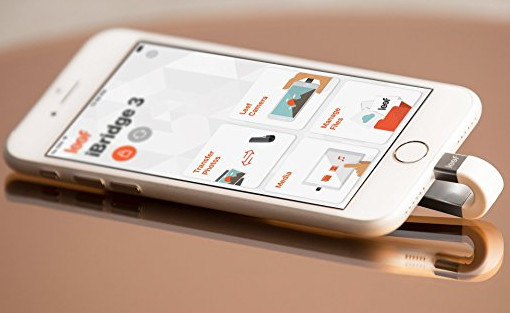
Seagate Wireless Plus - ekstern harddisk til iPad (trådløs)
Referencepris på Amazon: $ 124.99
Opbevaring: 1 TB
Seagate Wireless Plus er et eksternt USB 3-drev, hvilket betyder, at du kan tilslutte det til en pc for at overføre data meget hurtigere end normale eksterne drev. Den indbyggede Wi-Fi giver dig mulighed for at streame dine foretrukne digitale medier til tablets, smartphones, computere og mere. Wireless Plus understøtter også AirPlay, hvilket betyder, at du kan streame medier til dit Apple TV.

Fordele:
1. Det er nemt at tage det eksterne harddiskværktøj uden at synkronisere data hver gang.
Ulemper:
1. Det er besværligt at tage det tunge værktøj med sig selv, hvis du kun har en lille taske.
2. Prisen er høj, hvis du har budgetplanen.
Fra ovenstående beskrivelse har du måske få de fire måder at udvide det eksterne drev til iPad. Vælg den bedste løsning for at gøre det nu.
Når du har taget den første del til at tage backup af iPad-data til et eksternt drev, kan du slette sikkerhedskopifilerne fra din iPad. Lær fra dette indlæg til slet spil på iPad.